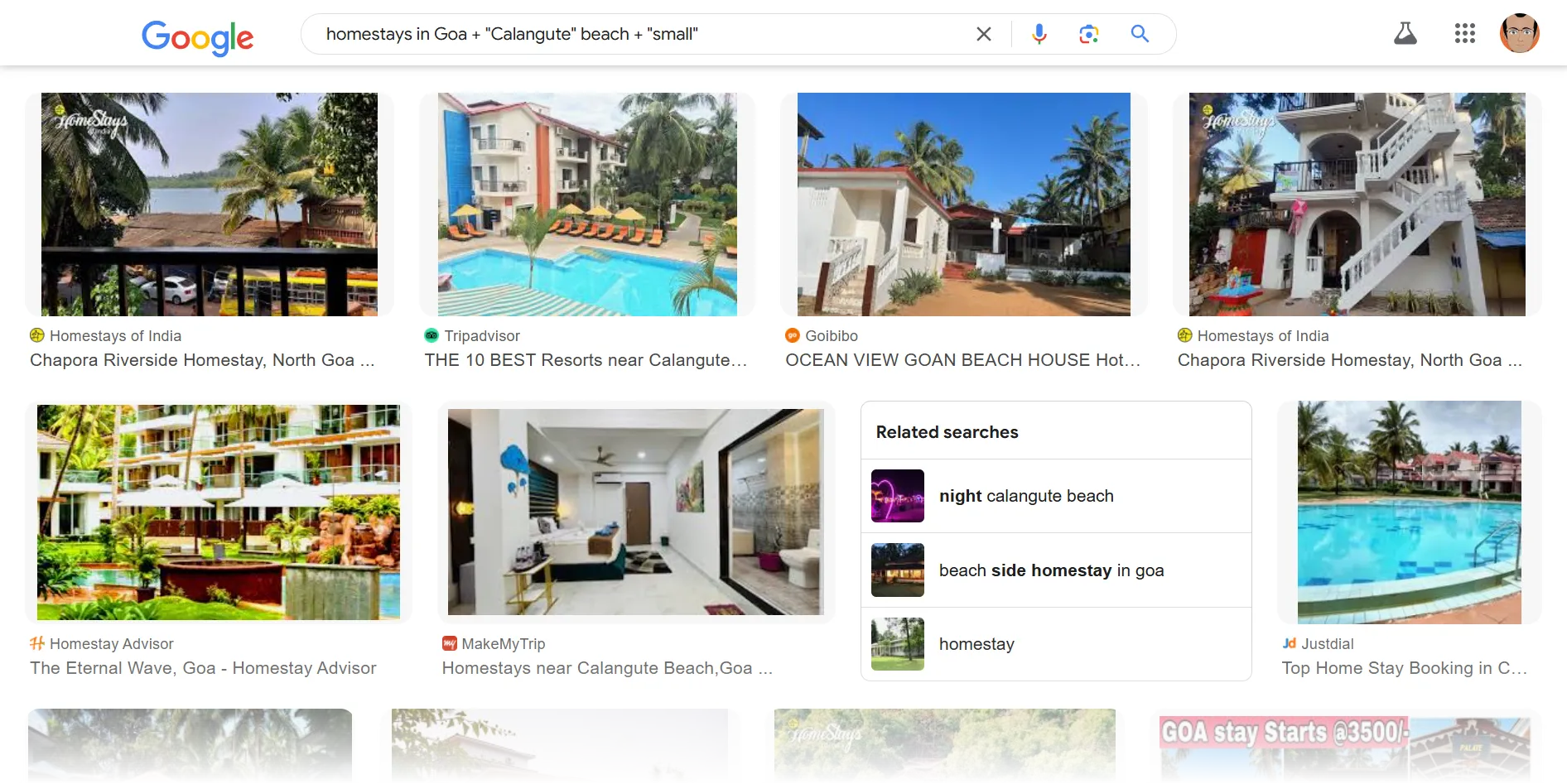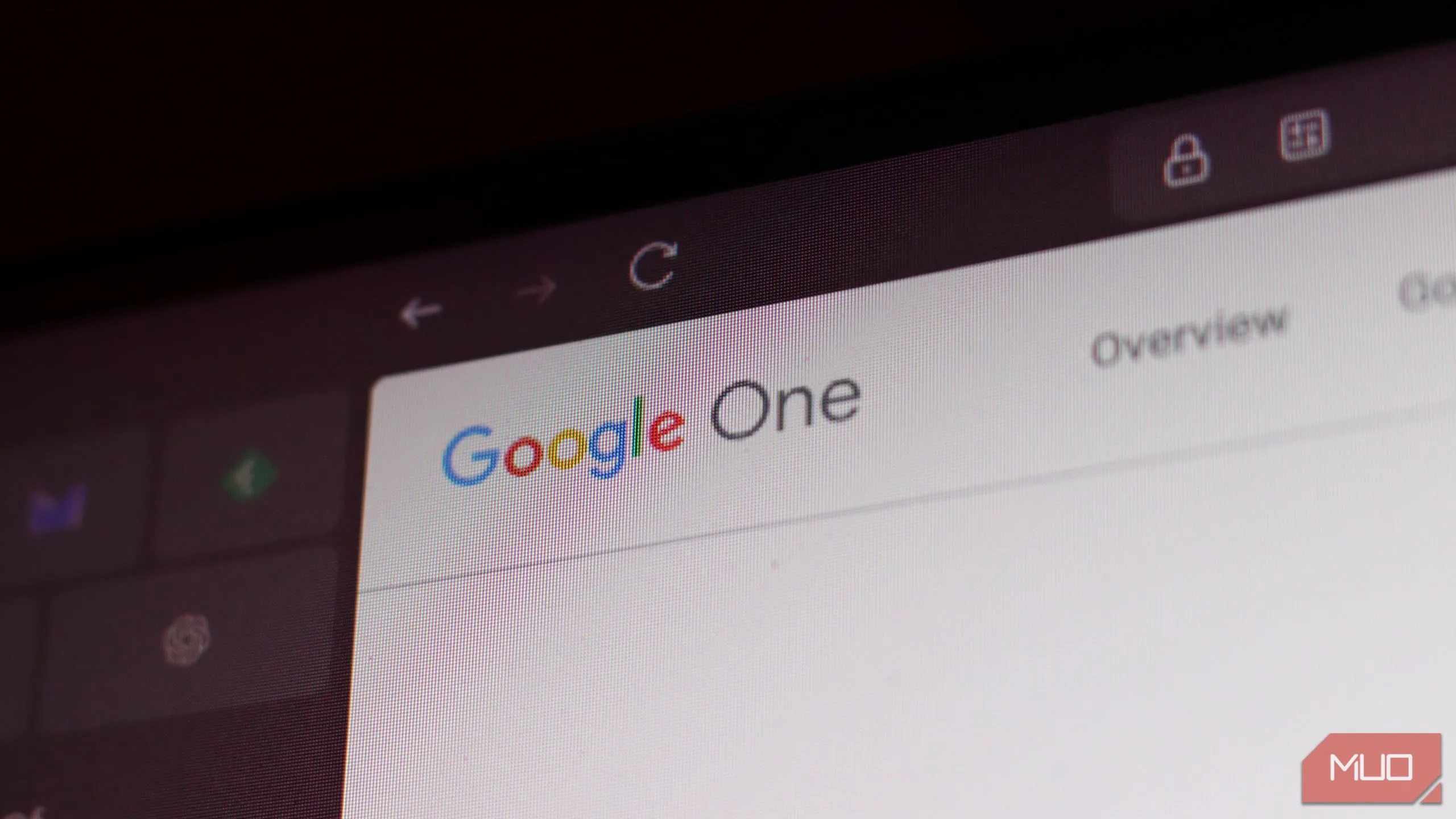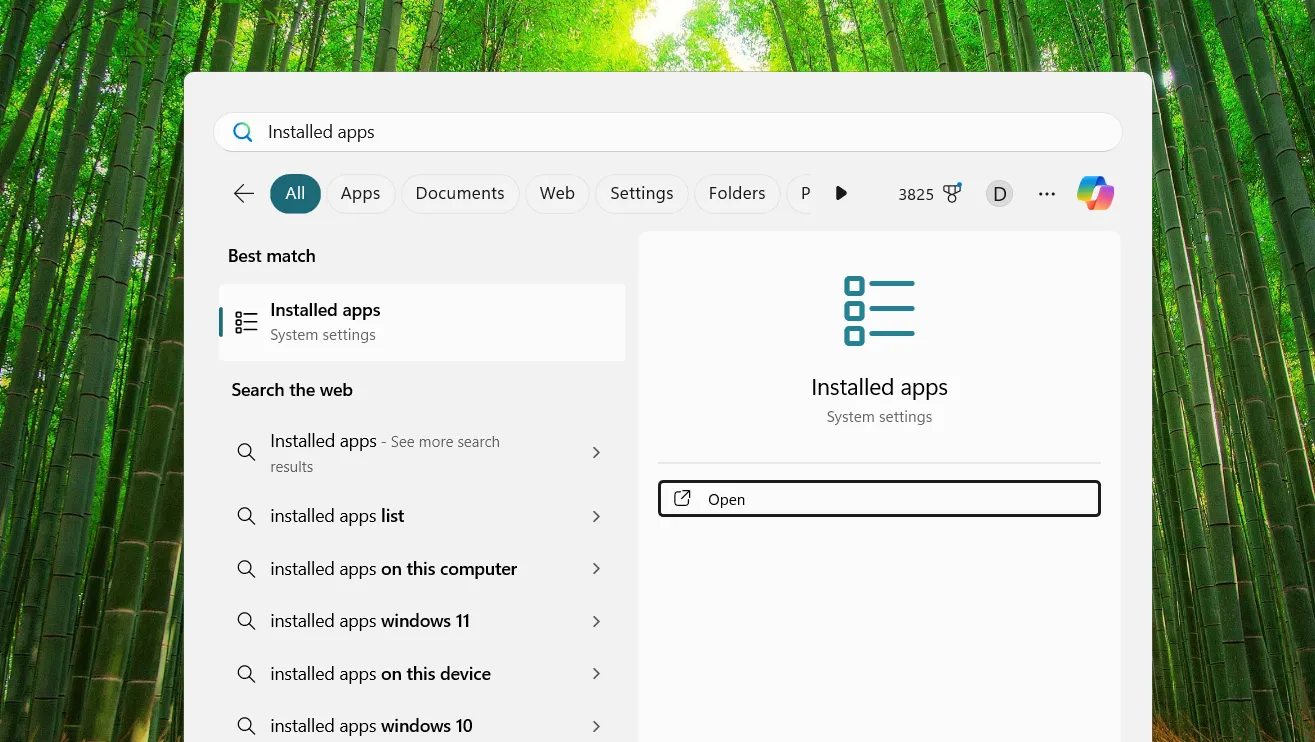Windows 11 đã mang đến một cuộc “lột xác” hoàn toàn cho giao diện người dùng, với nhiều thay đổi đáng kể so với các phiên bản trước. Tuy nhiên, điều này cũng đồng nghĩa với việc hầu hết các thủ thuật chỉnh sửa Registry quen thuộc trước đây không còn hiệu quả để hoàn nguyên hay cá nhân hóa giao diện theo ý muốn. Với vai trò là một chuyên gia công nghệ và biên tập viên dày dạn kinh nghiệm tại thuthuathuuich.com, tôi luôn tìm kiếm những giải pháp tối ưu để người dùng có thể làm chủ hệ điều hành của mình. Đó là lý do vì sao tôi tin dùng và khuyên bạn nên sử dụng Start11 – một công cụ mạnh mẽ giúp bạn tùy biến giao diện Windows 11 một cách toàn diện, mang lại trải nghiệm độc đáo và cá nhân hóa vượt trội.
Bắt Đầu Với Start11: Công Cụ Cá Nhân Hóa Toàn Diện
Start11, công cụ mà tôi sử dụng để tùy chỉnh Windows 11, cung cấp bản dùng thử miễn phí đầy đủ tính năng trong một tháng. Sau đó, bạn có thể mua bản quyền vĩnh viễn với mức phí một lần là 9.99 USD. Nếu bạn sở hữu nhiều thiết bị và muốn áp dụng cùng một phong cách tùy biến, Start11 cũng có gói đa thiết bị để tiết kiệm chi phí. Thời gian dùng thử kéo dài một tháng là điểm cộng lớn, cho phép bạn trải nghiệm sâu sắc tất cả các tính năng và quyết định xem liệu nó có xứng đáng với mức giá bỏ ra hay không.
Để bắt đầu hành trình cá nhân hóa Windows 11, tôi khuyến nghị bạn nên trải nghiệm bản dùng thử trước. Hãy truy cập trang web chính thức của Stardock, tải xuống Start11 và chạy file cài đặt. Sau khi quá trình cài đặt hoàn tất, chỉ cần kích hoạt bản dùng thử, và bạn đã sẵn sàng khám phá thế giới tùy biến không giới hạn trên Windows 11.
Tùy Chỉnh Menu Start Theo Phong Cách Riêng
Menu Start trong Windows 11 đã được thiết kế lại đáng kể. Trong khi Windows 10 đặt Menu Start căn lề trái, hiển thị các ứng dụng đã ghim, tệp tin gần đây và các ô Live Tiles sống động, thì thiết kế mới trên Windows 11 lại được căn giữa và loại bỏ hoàn toàn tính năng Live Tiles. Với cá nhân tôi, tôi thích giao diện cũ hơn vì sự quen thuộc và hiệu quả trong công việc, do đó tôi đã sử dụng Start11 để khôi phục lại phong cách Windows 10.
Để tùy chỉnh Menu Start bằng Start11, bạn chỉ cần thực hiện theo các bước đơn giản sau:
- Trong ứng dụng Start11, điều hướng đến tab Start Menu ở thanh bên trái.
- Từ khung bên phải, chọn Windows 10 style để áp dụng giao diện Menu Start quen thuộc của Windows 10.
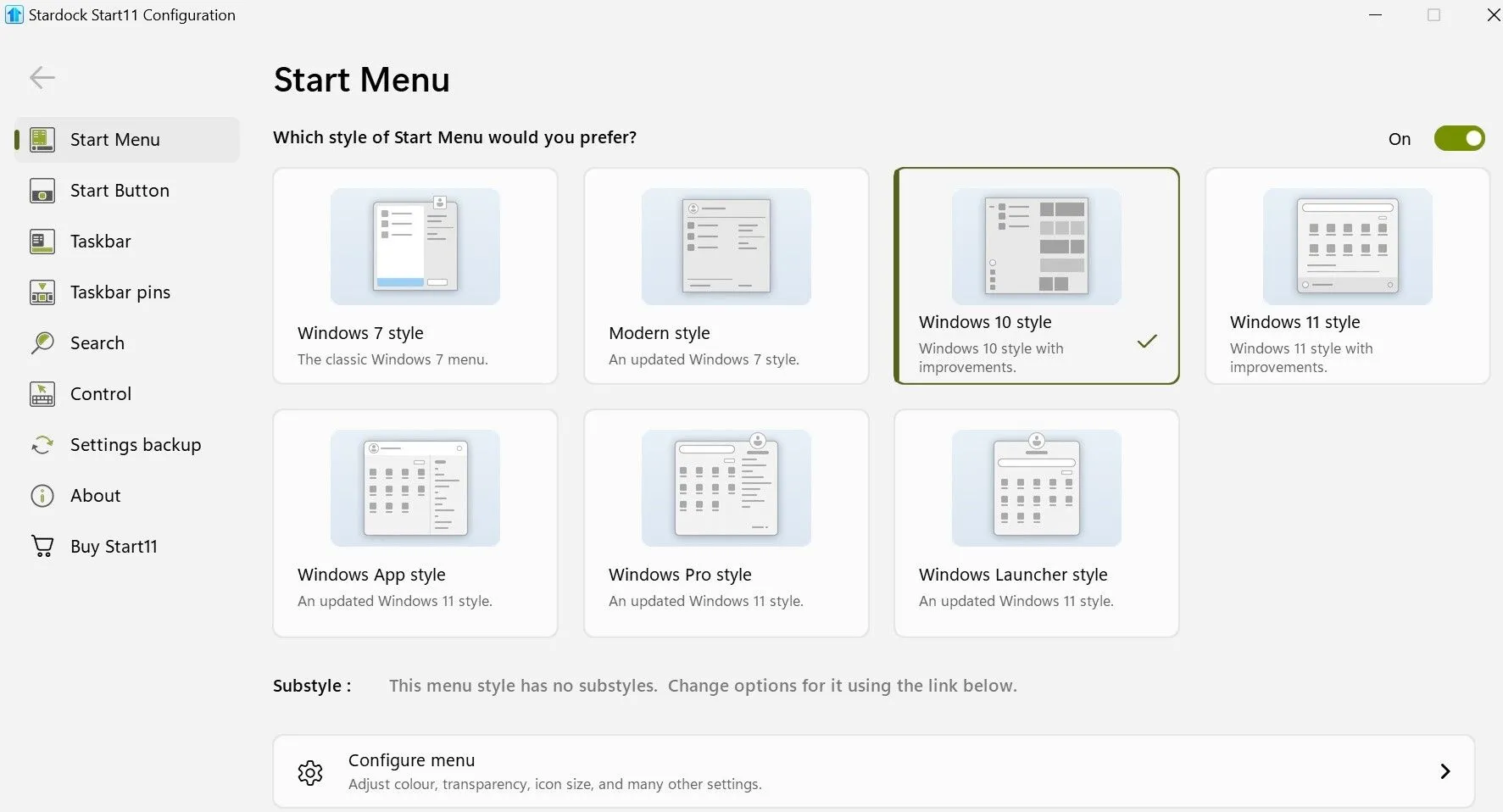 Tùy chỉnh Menu Start trong Start11
Tùy chỉnh Menu Start trong Start11
Ngay lập tức, bạn có thể nhấp vào nút Start để xem những thay đổi được áp dụng theo thời gian thực. Ngoài ra, Start11 còn cung cấp nhiều kiểu Menu Start khác để bạn khám phá và lựa chọn nếu muốn trải nghiệm sự mới mẻ. Bằng cách nhấp vào tùy chọn Configure menu ở phía dưới, bạn còn có thể tùy chỉnh sâu hơn giao diện Menu Start bằng cách điều chỉnh màu sắc, độ trong suốt, kích thước biểu tượng và nhiều cài đặt khác, giúp Menu Start thực sự là của riêng bạn.
Thay Đổi Nút Start (Biểu Tượng Bắt Đầu)
Một trong những tính năng độc đáo mà Start11 mang lại là khả năng tùy chỉnh nút Start – một điều mà Windows không hỗ trợ mặc định. Bạn có thể dễ dàng chọn một biểu tượng Start có sẵn trong thư viện ứng dụng hoặc tự tải lên hình ảnh của riêng mình bằng cách nhấp vào nút Pick image. Phần mềm sẽ tự động điều chỉnh kích thước biểu tượng để phù hợp với phiên bản Windows của bạn, và thậm chí bạn có thể tải thêm các biểu tượng từ thư viện trực tuyến để có thêm nhiều lựa chọn.
Start11 cũng cho phép bạn điều chỉnh vị trí căn chỉnh của thanh Taskbar thông qua các cài đặt liên quan được tìm thấy tại đây. Nếu bạn chưa thay đổi vị trí mặc định của Taskbar trong quá trình thiết lập Start11 ban đầu, đây là lúc bạn có thể làm điều đó. Chỉ cần mở menu thả xuống và chọn vị trí Taskbar ưa thích của bạn (ví dụ: căn trái như Windows 10 hoặc căn giữa như Windows 11).
Nâng Cấp Thanh Taskbar (Thanh Tác Vụ) Windows 11
Start11 cung cấp một loạt các tùy chọn tùy chỉnh để bạn có thể tinh chỉnh thanh Taskbar của Windows một cách linh hoạt. Bạn có thể dễ dàng thay đổi vị trí và kích thước của Taskbar, điều chỉnh màu sắc, độ trong suốt, hiển thị số giây trên đồng hồ Taskbar, và thậm chí áp dụng các họa tiết tùy chỉnh để tạo nên một giao diện độc đáo, không giống ai. Đặc biệt, bạn còn có thể thêm các góc bo tròn cho Taskbar và điều chỉnh các cài đặt liên quan để có sự tùy biến chuyên sâu hơn nữa.
Ứng dụng này cũng tích hợp tính năng tùy chỉnh tự động giúp bạn tiết kiệm thời gian. Để kích hoạt, chỉ cần bật công tắc bên cạnh Let Start11 enhance the taskbar và nhấp vào Configure enhanced taskbar để truy cập các cài đặt bổ sung.
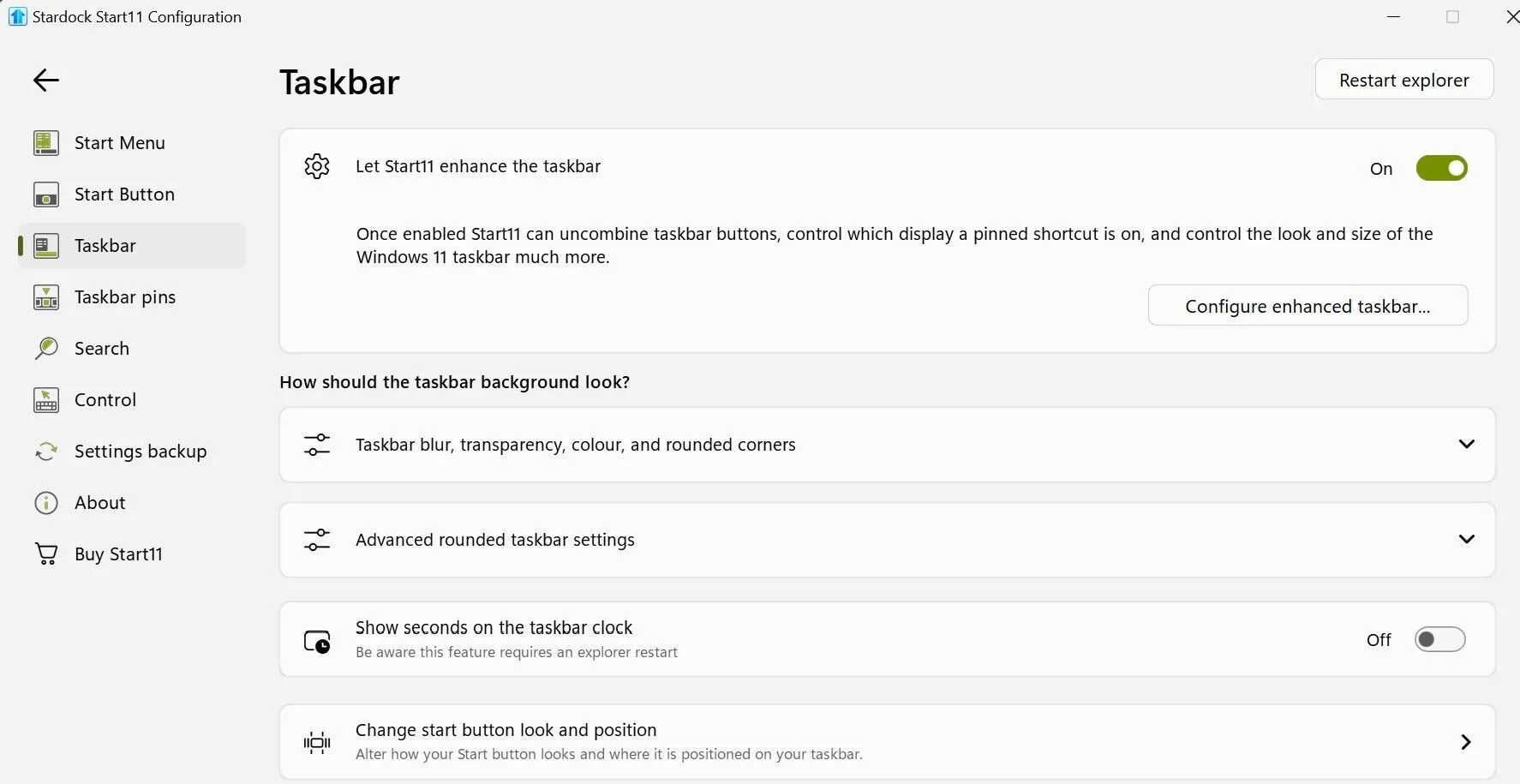 Tùy chỉnh Thanh Taskbar trong Start11
Tùy chỉnh Thanh Taskbar trong Start11
Tại đây, bạn có thể điều chỉnh giao diện của các nút trên Taskbar, quản lý cách chúng được kết hợp, và nhiều tùy chọn khác. Lưu ý rằng bạn sẽ cần khởi động lại Windows Explorer để các thay đổi có hiệu lực.
Ghim Tài Liệu và Thư Mục Trực Tiếp Lên Taskbar
Tính năng mà tôi thấy hữu ích nhất trong Start11 là khả năng ghim tài liệu và thư mục trực tiếp lên thanh Taskbar. Mặc dù Windows cung cấp một số cách giải quyết thủ công cho việc này, nhưng Start11 giúp quá trình trở nên đơn giản và nhanh chóng hơn rất nhiều. Bạn có thể ghim các tài liệu riêng lẻ, toàn bộ thư mục, hoặc thậm chí là tạo một menu bật lên của thư mục (folder popup menu) để truy cập nhanh chóng vào các thư mục con bên trong.
Điều này cho phép bạn mở các tệp và thư mục quan trọng chỉ với một cú nhấp chuột, tối ưu hóa quy trình làm việc. Dưới đây là cách bạn có thể sử dụng tính năng tiện lợi này:
- Mở tab Taskbar pins từ thanh bên trái trong ứng dụng Start11.
- Nhấp vào Pin file, chọn tài liệu bạn muốn, và nó sẽ được ghim vào Taskbar.
- Để ghim một thư mục, nhấp vào Pin folder và chọn thư mục mong muốn.
- Để tạo một menu bật lên của thư mục, nhấp vào Pin folder menu và chọn một thư mục chính có chứa các thư mục con bên trong.
Tùy Chỉnh Hành Vi Nút Start và Phím Windows
Start11 cũng bao gồm một số cài đặt điều khiển cho phép bạn tùy chỉnh hành vi của nút Start và phím Windows. Ví dụ, bạn có thể lựa chọn điều gì sẽ xảy ra khi bạn nhấp vào nút Start hoặc nhấn phím Windows. Ngoài ra, bạn có thể cấu hình để hiển thị menu Windows khi bạn nhấn Ctrl và nhấp vào nút Start, hoặc khi bạn nhấn phím Windows bên phải.
Có các tùy chọn riêng biệt để kiểm soát điều gì xảy ra khi bạn nhấn phím Windows trong ứng dụng toàn màn hình và liệu menu Windows có xuất hiện khi nhấn phím Windows bên phải hay không.
Hãy làm theo các bước dưới đây để điều chỉnh các cài đặt này:
- Mở ứng dụng Start11.
- Điều hướng đến tab Control ở thanh bên trái.
- Trong phần On the desktop, bạn có thể tùy chỉnh các điều khiển khi đang ở trên màn hình desktop.
- Trong phần In a fullscreen application, bạn có thể sửa đổi các điều khiển cho các ứng dụng chạy ở chế độ toàn màn hình.
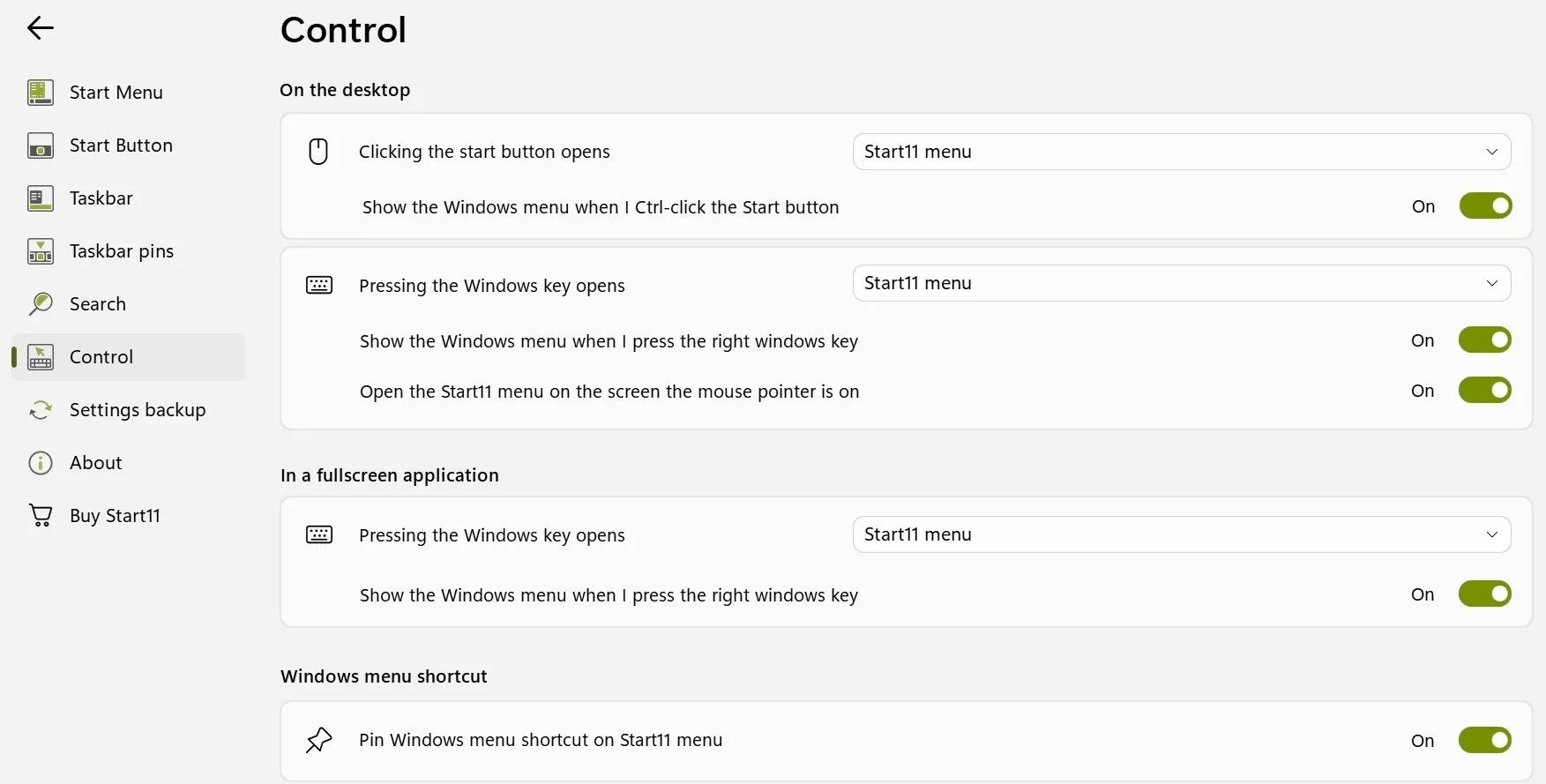 Tùy chỉnh cài đặt điều khiển trong Start11
Tùy chỉnh cài đặt điều khiển trong Start11
Tối Ưu Hóa Tìm Kiếm Với Start11 Search
Start11 còn mang đến khả năng thay thế tính năng tìm kiếm mặc định của Windows bằng tính năng tìm kiếm riêng của nó – Start11 Search. Điều này đi kèm với nhiều tính năng bổ sung mà tìm kiếm gốc của Windows không có. Nó cho phép bạn lọc kết quả theo loại mục, tìm kiếm văn bản bên trong tệp và thậm chí hiển thị các tab Microsoft Edge đang mở trong kết quả tìm kiếm, giúp bạn nhanh chóng truy cập thông tin mình cần.
Để áp dụng những thay đổi này, bạn hãy vào tab Search ở thanh bên trái và bật công tắc bên cạnh Use Start11 search in the Start11 start menu. Từ đó, bạn có thể bật hoặc tắt bất kỳ tính năng nào bạn muốn sử dụng hoặc bỏ qua. Chẳng hạn, bạn có thể bật tùy chọn tìm kiếm nội dung tệp cùng với tên tệp để tìm các văn bản cụ thể trong tài liệu, rất hữu ích cho công việc.
Nếu bạn muốn giữ lịch sử tìm kiếm của mình ở chế độ riêng tư, chỉ cần nhấp vào nút Clear Search History để xóa toàn bộ lịch sử.
Sao Lưu Cài Đặt Start11: Đảm Bảo An Toàn Dữ Liệu
Sau khi bạn đã cấu hình ứng dụng Start11 theo ý muốn, tôi đặc biệt khuyến nghị bạn nên sao lưu cài đặt bằng cách xuất chúng thành một tệp và lưu trữ cục bộ. Tính năng này vô cùng hữu ích, cho phép bạn khôi phục lại các tùy chọn cá nhân hóa của mình trong trường hợp bạn reset cài đặt hoặc cài đặt lại Windows. Hơn nữa, nó cũng là một giải pháp tuyệt vời nếu bạn đã thiết lập Start11 trên một máy tính và muốn nhân rộng cấu hình tương tự sang một thiết bị khác mà không tốn công sức thiết lập lại từ đầu.
Dưới đây là cách bạn có thể sao lưu cài đặt Start11:
- Điều hướng đến tab Settings Backup ở thanh bên trái.
- Nhấp vào Backup settings to a file và chọn vị trí để lưu tệp sao lưu.
Để khôi phục cài đặt sau này, bạn chỉ cần nhấp vào Restore settings, chọn tệp sao lưu, và toàn bộ thiết lập Start11 của bạn sẽ được khôi phục mà không cần phải cấu hình lại mọi thứ. Nếu bạn muốn hoàn tác tất cả các thay đổi và trở về cài đặt mặc định, chỉ cần nhấp vào Reset settings.
Đó là cách Start11 giúp tôi cá nhân hóa giao diện Windows 11 của mình một cách dễ dàng và hiệu quả. Hãy dùng thử phiên bản miễn phí của Start11, và nếu bạn cảm thấy nó thực sự hữu ích và mang lại giá trị, việc đầu tư một khoản phí nhỏ để sở hữu bản quyền vĩnh viễn chắc chắn là một quyết định sáng suốt để tối ưu hóa trải nghiệm sử dụng máy tính của bạn.